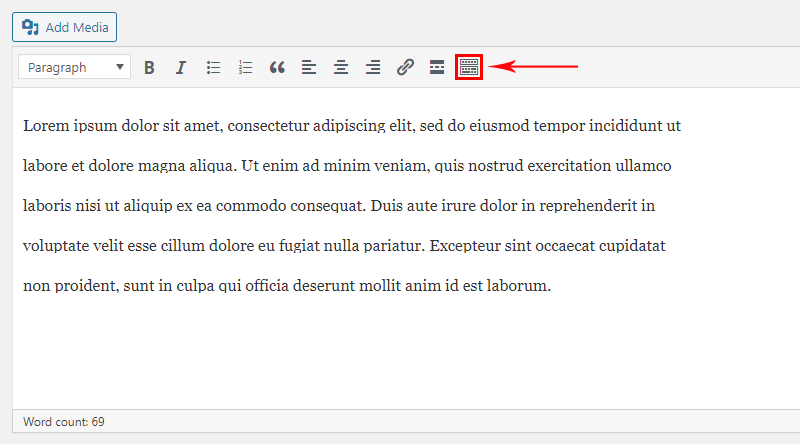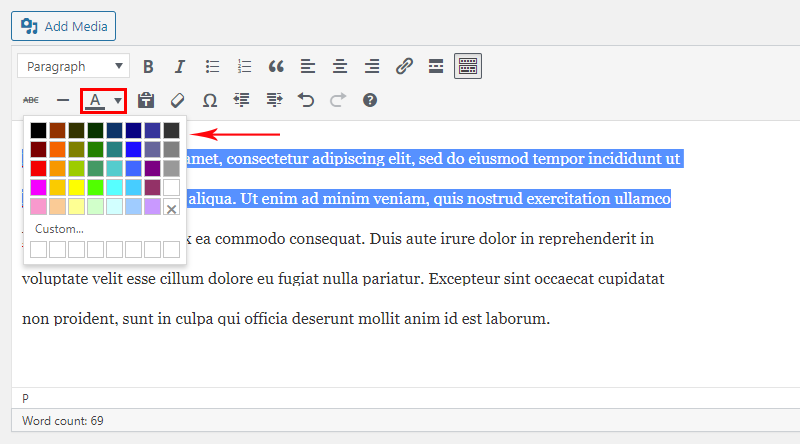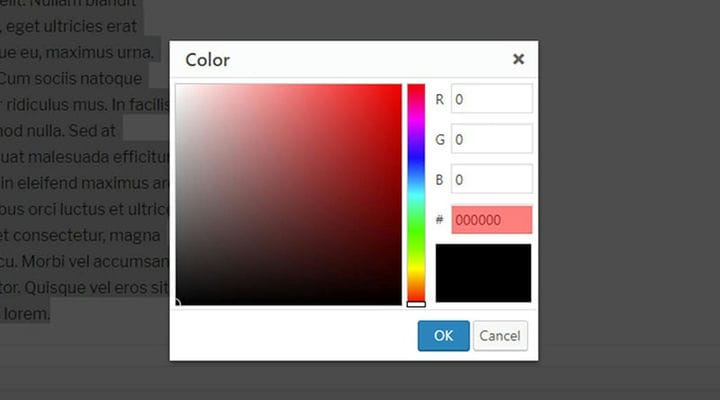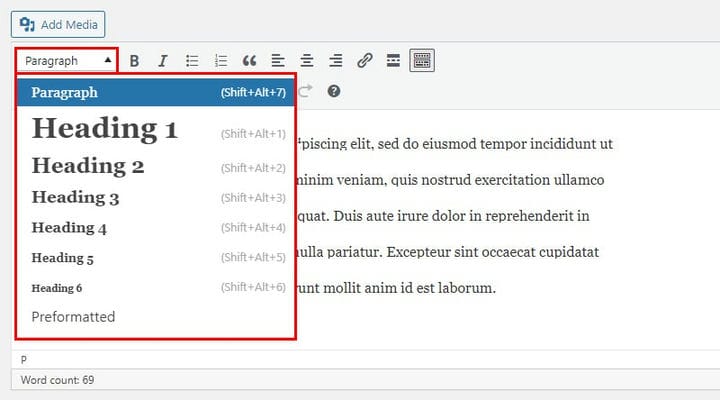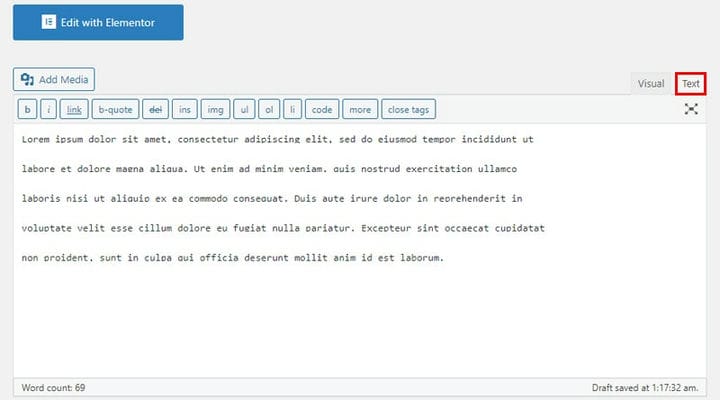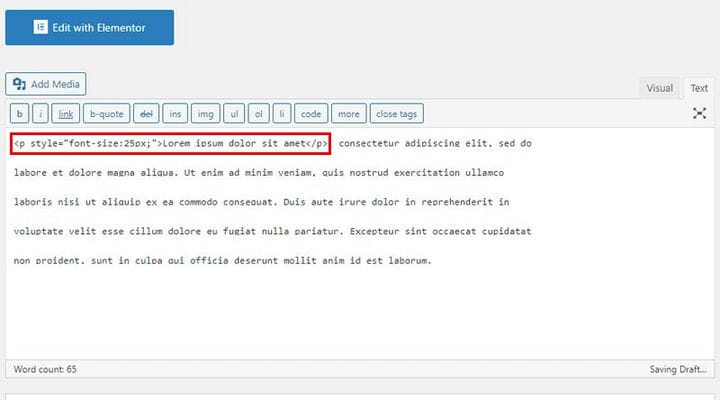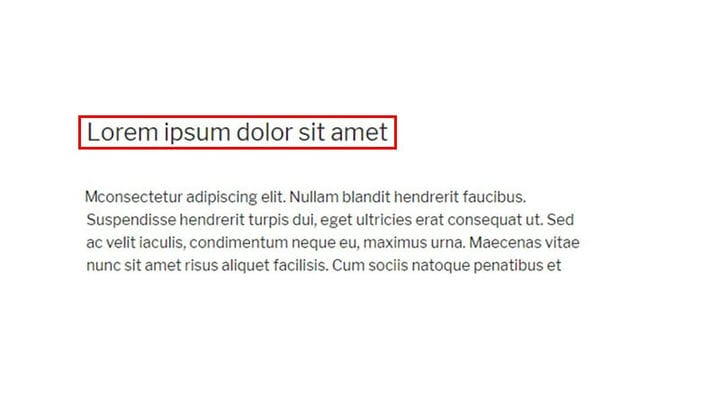Come modificare rapidamente la dimensione e il colore del carattere in WordPress
Mostrare i tuoi contenuti in modo corretto è uno degli elementi di presentazione chiave per qualsiasi sito web. A volte, questa presentazione può fare affidamento sulla più piccola scelta di stilizzazione. Dopo aver scelto il carattere giusto per il tuo sito web, anche l’impostazione della dimensione e del colore del carattere per i bit testuali del tuo sito può rivelarsi essenziale nel modo in cui i visitatori vedono la tua piattaforma. D’altra parte, puoi utilizzare temi tipografici WordPress che sono già ricchi di tonnellate di scelte tipografiche. In questo articolo ti mostreremo come modificare rapidamente la dimensione del carattere e il colore del tuo contenuto testuale.
Cambiare colore
Passaggio 1: apri la barra degli strumenti
WordPress è ottimizzato per facilitare la personalizzazione, il che significa che non dovresti avere difficoltà se provi a cambiare la dimensione e il colore del carattere.
Di conseguenza, cambiare il colore del testo è un processo abbastanza semplice. Dopo aver inserito il testo nell’editor, dovresti attivare la barra degli strumenti. Fare clic sull’icona in alto a destra (per impostazione predefinita) nell’editor, come mostrato nell’immagine qui sotto.
Passaggio 2: scegli un colore
Questo aprirà la barra degli strumenti dell’editor. Dopodiché puoi selezionare il testo a cui desideri applicare il nuovo colore. Ovviamente, questo può essere il testo nella sua interezza o solo una parte di esso. Quindi fare clic sull’icona A. Questo ti presenterà un menu a discesa con opzioni di colore.
Tutto ciò che resta da fare in questa fase è scegliere un colore che si adatti di più al tuo stile.
Passaggio 3: aggiungi un colore personalizzato
Nel caso in cui nessuno dei colori già pronti dal menu a discesa corrisponda alla tua visione, c’è una soluzione. Vale a dire, puoi anche creare le tue varianti di colore personalizzate. Basta fare clic sul pulsante Personalizza e modificare lo stile del colore.
Modifica della dimensione del carattere
La dimensione del carattere è una di quelle cose che possono creare o distruggere un articolo. Per quanto semplice possa essere, la dimensione del carattere ha ancora un enorme impatto sulla leggibilità complessiva dei tuoi contenuti. Pertanto, è naturale che tu possa mettere a punto e modificare la dimensione del carattere a tuo piacimento.
Per prima cosa dovresti selezionare la parte del testo per cui desideri modificare la dimensione del carattere. Successivamente, apri il menu a discesa Paragrafo situato in alto a sinistra nella finestra dell’editor. Qui potrai scegliere tra tutte le intestazioni predefinite. La dimensione del carattere predefinita è la dimensione del paragrafo. Sarai anche in grado di vedere un elenco di scorciatoie per i diversi titoli, che possono rivelarsi utili per un uso futuro.
Nel caso in cui nessuna delle dimensioni dei caratteri predefinite risulti essere quella che stai cercando, puoi modificare la dimensione del carattere manualmente. Tuttavia, dovrai passare alla modalità di modifica del testo. Per effettuare il passaggio, fai clic sulla scheda Testo situata in alto a destra nella finestra dell’editor.
<p style="font-size:25px;">Il valore accanto a px determina la dimensione del carattere. Abbiamo usato 25 come esempio. Questo dovrebbe essere seguito dal testo stesso, insieme a a
alla fine del bit di testo.
Nel nostro caso, come mostrato nell’immagine qui sotto, funziona così:
<p style="font-size:25px;">Lorem ipsum dolor sit amet</p>Tutto ciò che resta in questa fase è visualizzare in anteprima le modifiche apportate. Naturalmente, per fare ciò dovresti cliccare su Aggiorna o semplicemente su Pubblica la pagina se ne stai creando una nuova.
Spero che questo articolo su come modificare rapidamente la dimensione e il colore del carattere in WordPress sia stato utile. Sicuramente ora dovresti avere una piena comprensione di queste due caratteristiche molto importanti. In conclusione, tutto si riduce a una semplice questione di tua scelta; come hai visto in questo articolo, è un processo abbastanza semplice e snello.